Come scaricare file dalla libreria multimediale di WordPress
La libreria multimediale di WordPress memorizza i più importanti, per non dire i più importanti, e a volte dobbiamo scaricare questi file per magari modificarli o semplicemente per tenerli al sicuro nel nostro ambiente locale e WP Media Folder ti consentirà di farlo nel modo più semplice!
WP Media Folder non è solo uno dei migliori plugin per gallerie ma anche uno strumento davvero fantastico per organizzare e gestire la nostra libreria multimediale, in questo post vedremo come utilizzare le opzioni predefinite per scaricare i nostri file nella libreria multimediale così come quelli offerti da questo fantastico plugin.
Tabella dei contenuti
Dì addio alla libreria multimediale disordinata.
WP Media Folder ti consente di classificare i file, sincronizzare le cartelle con l'archiviazione cloud, creare fantastiche gallerie e persino sostituire le immagini senza interrompere i collegamenti.
Ottimizza oggi stesso il tuo flusso di lavoro multimediale
Download della libreria multimediale predefinita di WordPress
La prima opzione da valutare è il modo predefinito/normale per scaricare un file dal nostro Catalogo multimediale.
Per fare ciò, vai alla Libreria multimediale e fai clic sull'immagine che desideri scaricare, si aprirà una pagina con i dettagli dell'immagine, trova "copia URL negli appunti" nella scheda destra e fai clic su di essa.
Questo ci fornirà il collegamento diretto al file, quindi ora dobbiamo incollarlo in una nuova scheda e fare clic con il pulsante destro del mouse sull'immagine per infine fare clic su "salva immagine con nome".
Questo aprirà il nostro esplora file per posizionarlo in una cartella specifica e rinominarlo se necessario, e questo è tutto!
Come possiamo vedere, è piuttosto semplice e potrebbe essere davvero utile come strumento integrato, ma potrebbe essere davvero noioso quando vogliamo scaricare molte immagini, quindi vediamo come WP Media Folder può aiutarci in questo.
WP Media Folder Download multimediale WordPress
Dal download di un singolo file dal catalogo multimediale con un solo clic al download di un'intera cartella con le sue sottocartelle, esploriamo tutte le opzioni che WP Media Folder ci offre.
Prima di tutto dovremo andare su Media > Libreria e potremo seguire i passaggi successivi.
Scarica un singolo file
Questa opzione è sostanzialmente la stessa di quella predefinita di WordPress, ma con la differenza che possiamo fare clic con il tasto destro sull'immagine senza doverci prima cliccare sopra.
Ora possiamo incollarlo in una nuova scheda e quindi fare clic con il pulsante destro del mouse su Salva immagine con nome .
Scarica una cartella completa : davvero utile quando vogliamo scaricare più di un file nel nostro catalogo multimediale poiché utilizza la funzionalità cartelle del plug-in!
Per poter utilizzare questa funzione, fai clic con il pulsante destro del mouse sulla cartella multimediale che desideriamo scaricare e posizionala sull'opzione Download .
Dopo aver posizionato il mouse su Download , verranno visualizzate 2 opzioni quindi potremo scegliere tra scaricare solo la cartella o la cartella e le sue sottocartelle, basta fare clic sull'opzione e verrà scaricato uno zip con il contenuto selezionato.
E se volessimo scaricare più di una cartella con i relativi media o tutte le cartelle?
Abbiamo un'opzione anche per questo! Per farlo, vai su Impostazioni > Libreria multimediale > Importa/Esporta > WordPress .
NOTA: ciò richiederà che WP Media Folder sia installato sia sul sito di origine che su quello di destinazione (totalmente possibile con i nostri abbonamenti illimitati ;)).
In questa schermata vedremo lo strumento completo di esportazione/importazione offerto da WP Media Folder.
Per verificare le opzioni di esportazione, fare clic sul menu a discesa nella Esporta media/cartelle .
ci sono 3 opzioni.
Tutte le cartelle e i media : esporterà tutte le cartelle e i media disponibili nel Catalogo multimediale.
Solo la struttura delle cartelle : esporterà solo la struttura delle cartelle senza alcun supporto all'interno.
Una selezione di cartelle e media : potremo selezionare le cartelle che vogliamo esportare.
Quando selezioniamo la terza opzione, saremo in grado di vedere un'opzione Seleziona cartelle .
Si aprirà una finestra modale con tutte le cartelle disponibili, consentendo l'utilizzo con l'uso di una casella di controllo per selezionare le cartelle che vogliamo includere nell'esportazione.
Queste opzioni genereranno un file xml che potremo importare utilizzando l'opzione di importazione subito dopo la sezione di esportazione.
Come possiamo vedere, disponiamo di un set completo di strumenti che ci permetteranno di scaricare la nostra libreria multimediale per migrarla o mantenerla sul nostro PC locale, e la parte migliore è che è tutto in pochi clic!
Chiamando tutti i webmaster!
Risparmia tempo e aumenta la produttività con WP Media Folder . Organizza facilmente i file multimediali dei clienti, crea gallerie personalizzate e fornisci un'esperienza utente senza interruzioni.
Aggiorna subito i tuoi progetti di siti web!
Gestisci la libreria multimediale di WordPress come un professionista
Come puoi vedere possiamo utilizzare WP Media Folder per scaricare la nostra libreria multimediale o esportarla/importarla ma non è tutto! Potremo aggiungere/incorporare video remoti per gestirli come se fossero archiviati localmente e connettere la libreria multimediale con servizi cloud come Google Drive, OneDrive , AWS, Linode, Google Cloud o DigitalOcean!
Oltre a creare gallerie davvero fantastiche con pochi clic dalla cartella o utilizzando il Gallery Manager, cosa stai aspettando? Vai qui e sottoscrivi subito il tuo abbonamento!
Quando ti iscrivi al blog, ti invieremo un'e-mail quando ci saranno nuovi aggiornamenti sul sito, così non te li perderai.

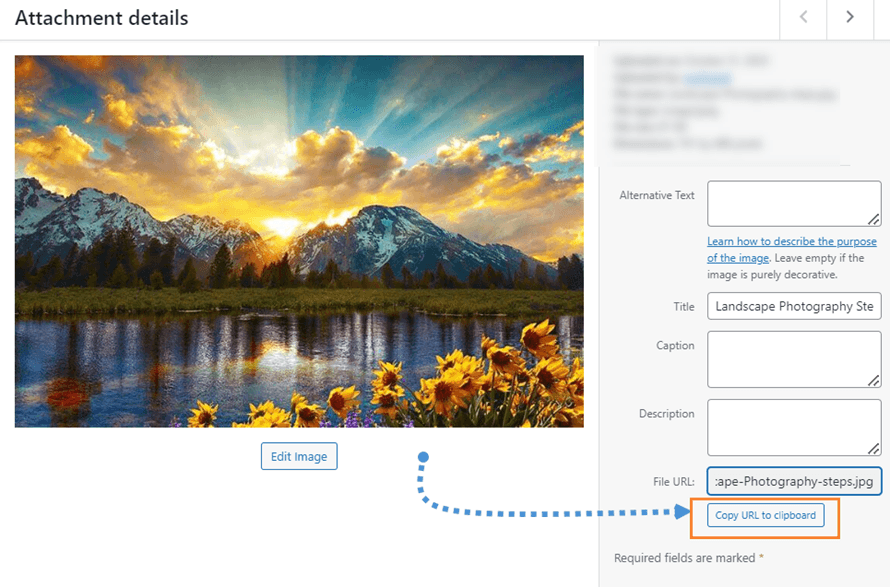
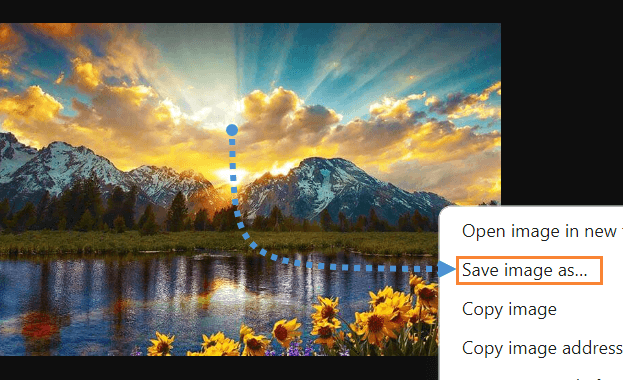
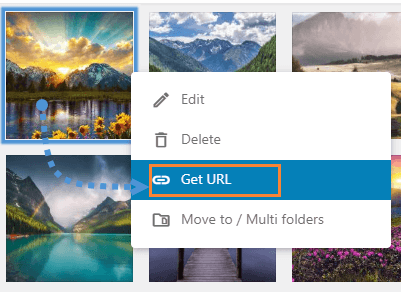
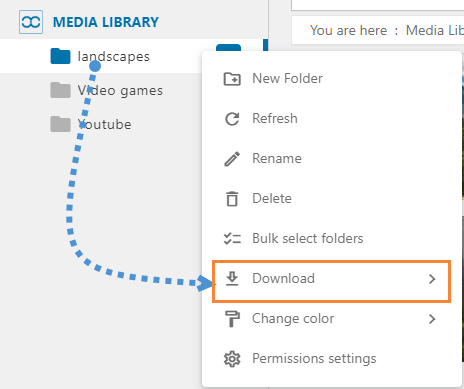
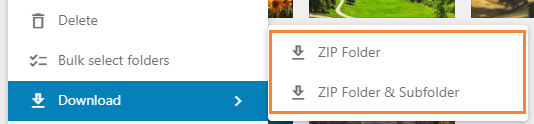

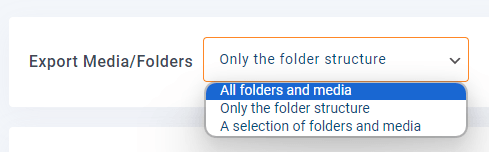

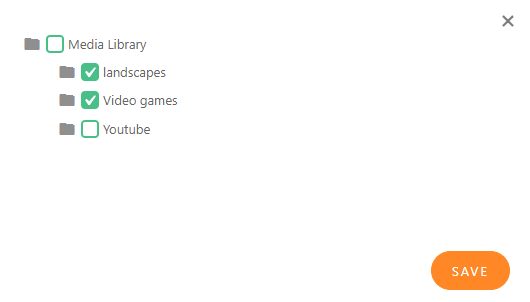
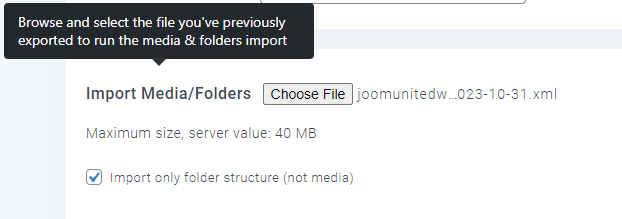



Commenti